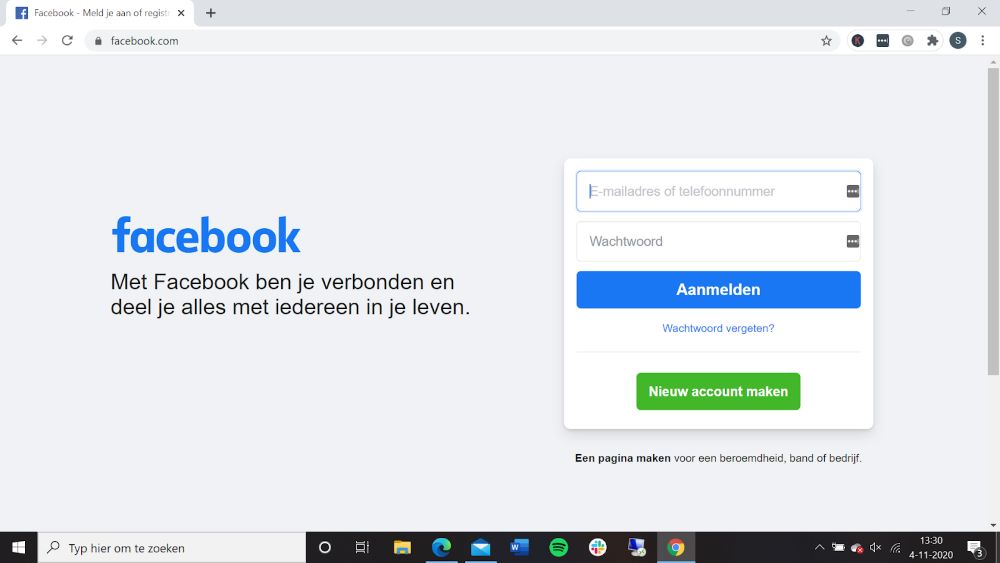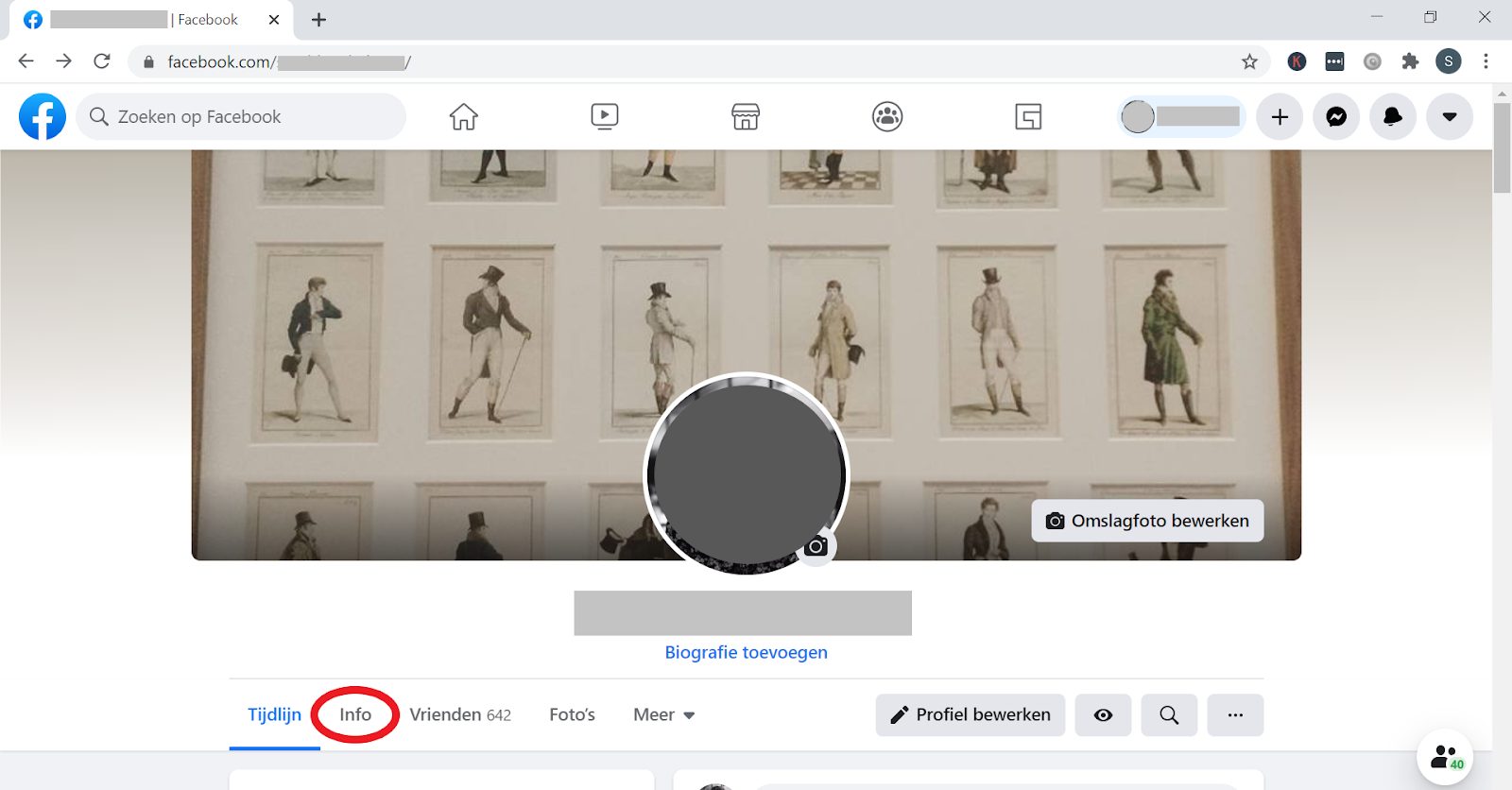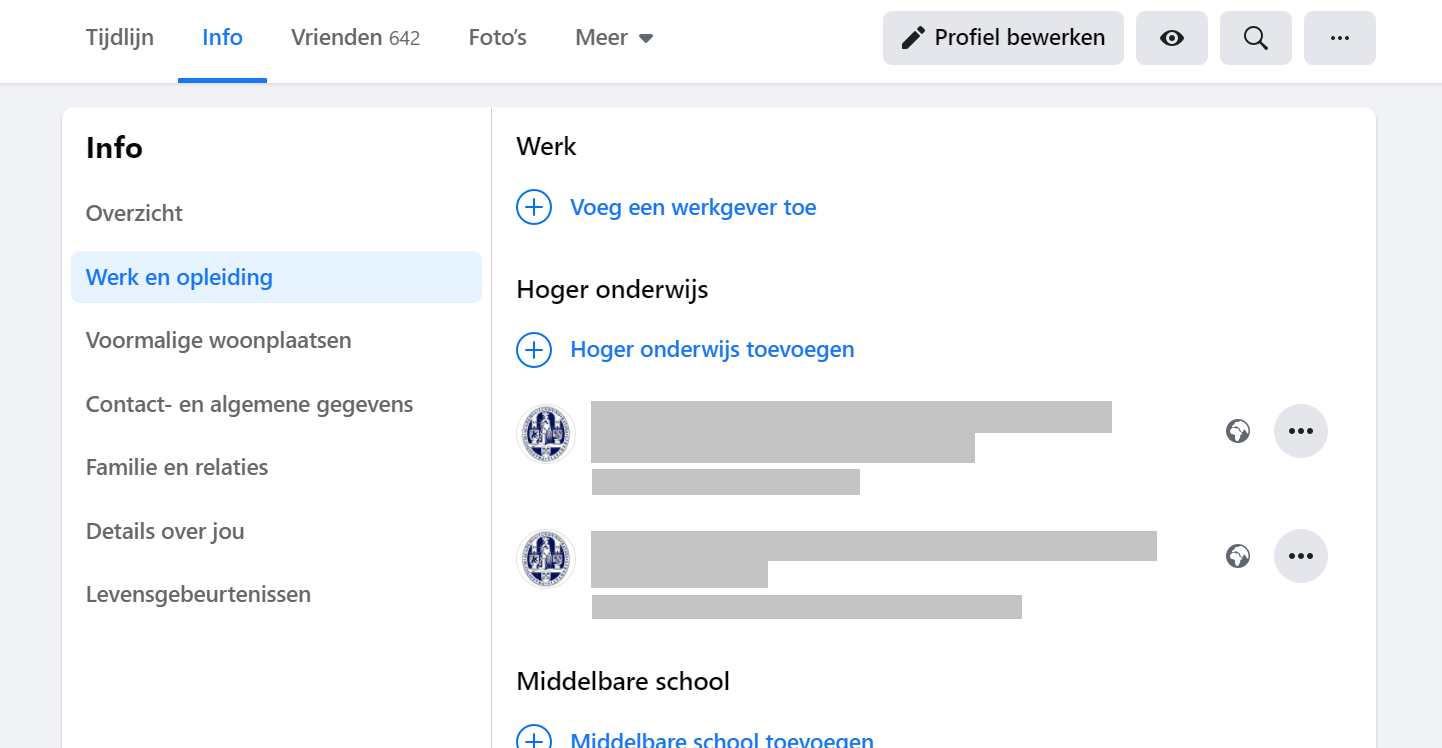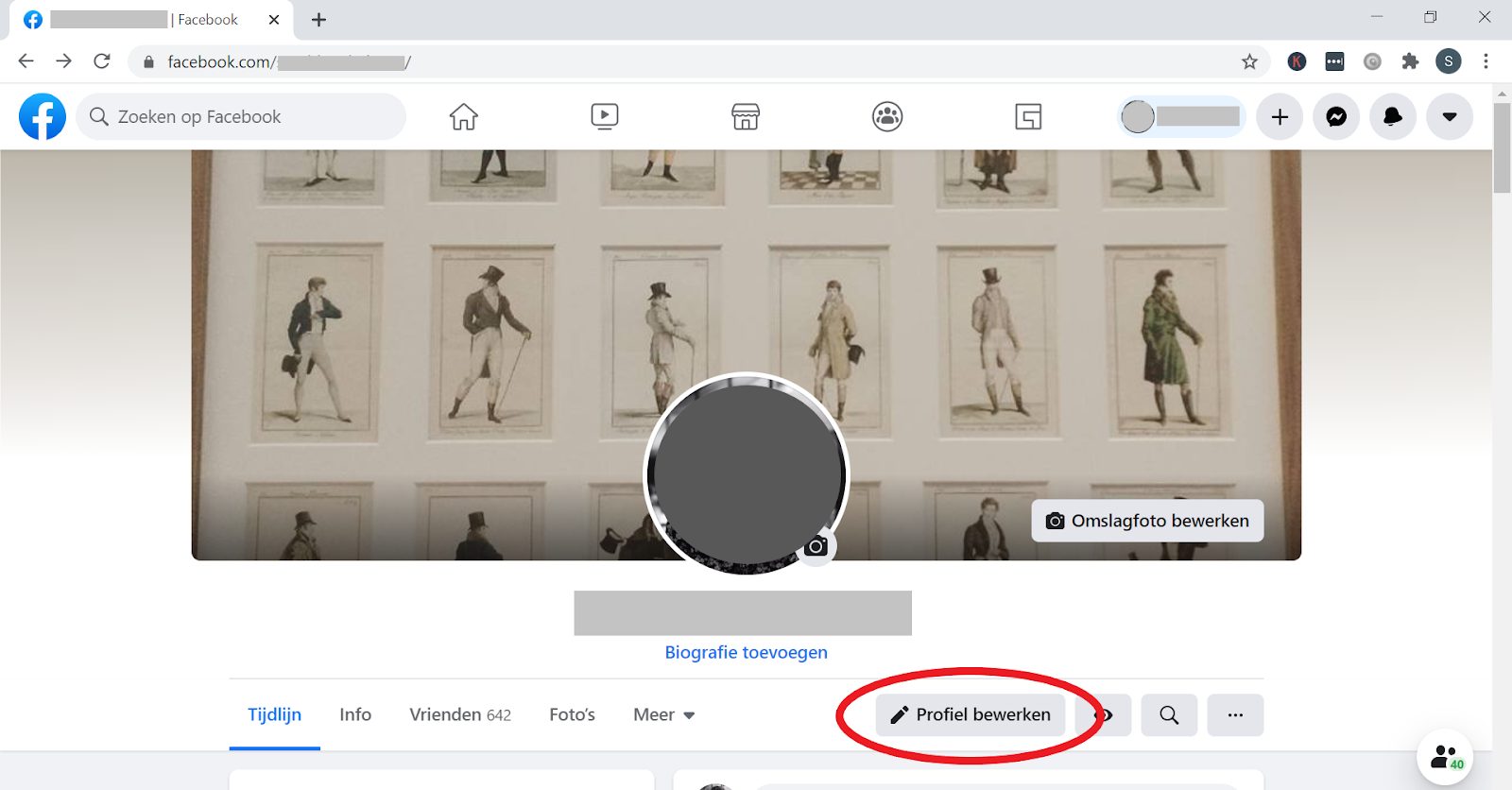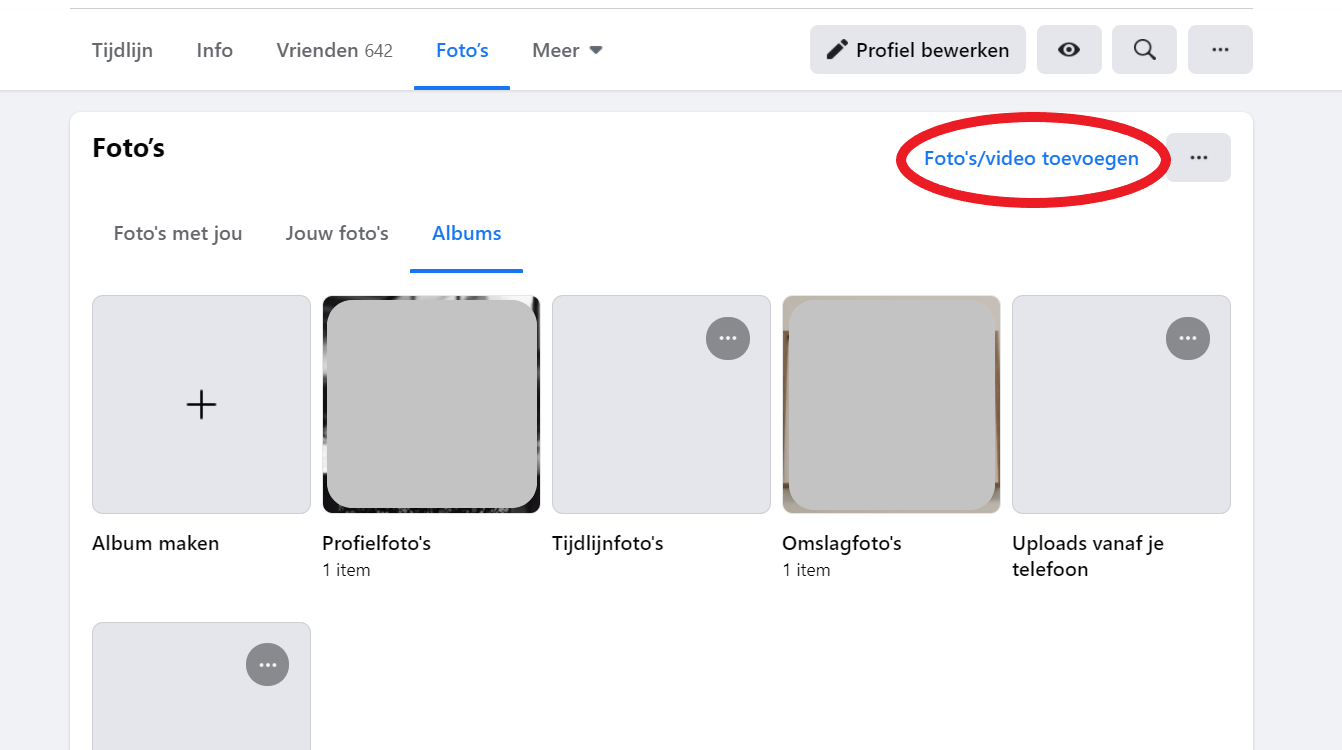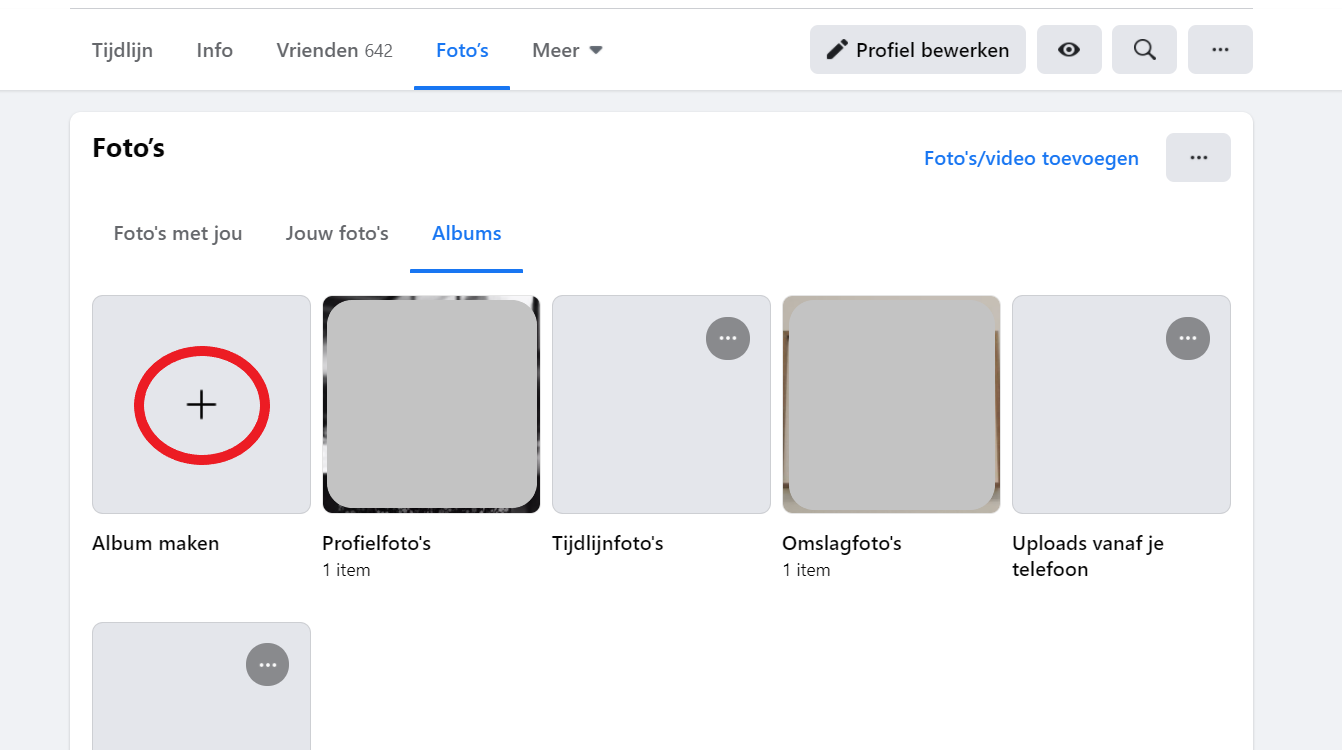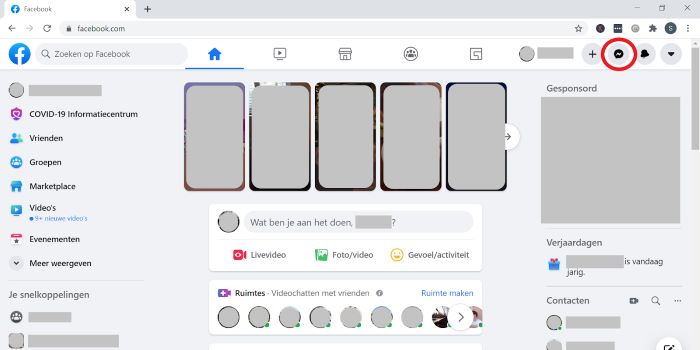Hoe kan je Facebook aanmaken en gebruiken?
Facebook is heel handig om met elkaar in contact te blijven. Je kan foto’s delen, chatten en lid worden van groepen. Dat klinkt misschien wat ingewikkeld, maar dat valt gelukkig mee.
De kans dat jouw familie en vrienden lid zijn van Facebook is groot. Het sociale media platform heeft wereldwijd meer dan twee miljard gebruikers. Je kan Facebook gebruiken via je internetbrowser of via een app op je smartphone.
Wij leggen je in dit artikel uit hoe je op Facebook een account kan maken. En we laten zien welke mogelijkheden het platform allemaal heeft. Zeker als je elkaar even niet ‘in het echt’ kan zien, is het leuk om via Facebook contact te hebben met familie en vrienden.
Let op! Facebook en privacy gaan niet zo goed samen. Facebook verzamelt allerlei informatie over de gebruikers en verkoopt die door. Zet dus nooit iets op Facebook waarvan je niet wil dat iedereen het weet. Maar dat geldt eigenlijk voor alles wat je op internet zet.
Stap 1: Facebook account aanmaken
Je kan Facebook dus gebruiken op de computer en op je smartphone. In dit artikel gebruiken we de internetbrowser op je computer. Wil je het liever op je smartphone gebruiken? Zoek de app dan op in de App Store (iOS) of de Play Store (Android) en download Facebook.
We gaan naar www.facebook.com om een account aan te maken. Je klikt op de groene knop ‘nieuw account aanmaken’.
Je ziet nu een formulier waar je je naam, e-mailadres of mobiele nummer, geboortedatum en geslacht kan invullen. Ook moet je een wachtwoord opgeven om te kunnen inloggen op Facebook. Als je dat allemaal hebt ingevuld kan je op de groene knop ‘registreren’ klikken.
Er wordt dan een code naar je e-mailadres of telefoonnummer gestuurd. Die vul je in en je klikt op ‘doorgaan’. Nu ben je lid van Facebook.
Stap 2: Profiel bewerken
Via Facebook kan je met allerlei mensen in contact komen. Maar dan moeten ze wel kunnen zien wie jij bent. Daarvoor heb je een profiel. Rechtsboven op de homepage zie je je naam staan. Als je daarop klikt, kom je op je profiel.
Profielfoto
Laten we beginnen met een profielfoto instellen. Dat doe je door op het cameraatje rechts van de profielfoto in het midden te klikken. We hebben het hier rood omcirkeld.
Je kan dan ervoor kiezen om een foto te gebruiken die al op Facebook staat of een nieuwe foto te uploaden. Als jouw account pas net is aangemaakt, heb je nog geen foto’s. Je kiest dan voor de lichtblauwe balk met ‘foto uploaden’. Dan kan je een foto kiezen die je op de computer hebt staan.
Meer informatie
Je kan op je profiel nog veel meer laten zien. Bijvoorbeeld op welke school je hebt gezeten, wat je hobby’s zijn en wat voor werk je doet. Als je op ‘info’ klikt, kan je de informatie over jou bewerken.
Je ziet links een aantal categorieën, bijvoorbeeld ‘Werk en opleiding’. Als je daarop klikt, komen rechts een aantal opties te staan. Je kan een werkgever, opleiding en middelbare school toevoegen.
Je klikt op ‘voeg een werkgever toe’. Bij ‘bedrijf’ kan je jouw werkgever invullen. Er wordt dan gekeken of het bedrijf een pagina heeft op Facebook. Wij hebben Prijsvergelijken ingevuld. Facebook kent dat bedrijf, dus dat kunnen we invullen. Je kan ook nog meer invullen, zoals hoe lang je er werkt en in welke plaats het bedrijf zit. Vergeet daarna niet rechtsonder op de blauwe knop ‘opslaan’ te klikken. Anders is het niet op je profielpagina te zien.
Omslagfoto
We gaan terug naar je profielpagina. Dat doe je door rechtsboven op je naam te klikken. Als je op ‘profiel bewerken’ klikt, kan bijvoorbeeld je omslagfoto aanpassen. De omslagfoto is de foto achter je profielfoto op je profielpagina.
Foto’s en fotoalbums
Facebook kan je ook gebruiken om foto’s te delen. Je kan die erop zetten door op ‘foto’s’ te klikken. We hebben het hier rood omcirkeld.
Je kan dan rechts kiezen voor ‘foto’s/video’s toevoegen’. Je selecteert de foto die je graag wil delen en drukt op ‘openen’.
Het is ook mogelijk om een album te maken. Waarschijnlijk staat de pagina bij jou nu op ‘foto’s van jou’. Je klikt daarnaast op ‘albums’. Daarna kan je klikken op het plusje bij ‘album maken’.
Hier geef je het album een naam en eventueel een omschrijving. Vervolgens kan je foto’s en video’s uploaden vanaf je computer. Kijk hieronder naar de knop die we rood omcirkeld hebben. Hier kan je kiezen wie dit album kan bekijken. Je kan kiezen voor al je vrienden, een bepaalde groep of helemaal openbaar. Als je dat allemaal hebt ingevuld klik je linksonder op plaatsen. Het kan even duren voordat het album geladen is.
Stap 3: Vrienden toevoegen
Nu heb je een Facebook profiel waar je op te herkennen bent. Je kan je vrienden en familie toevoegen. Jullie kunnen dan elkaars profiel pagina bekijken.
Ga terug naar de homepage. Dat doe je door linksboven op het Facebook logo te klikken. Je komt dan op een startpagina waar allerlei nieuws op komt te staan van jouw vrienden. Maar dan moeten we die eerst toevoegen. Daarvoor klik je aan de linkerkant op ‘vrienden’.
Je krijgt nu suggesties van Facebook te zien. Als je vrienden met deze personen wil worden, klik je achter hun naam op ‘toevoegen’. Heb je per ongeluk ergens op geklikt? Je kan het verzoek ook weer verwijderen.
Als je een specifiek persoon wil toevoegen, zoek je diegene op door de naam in de zoekbalk bovenin te typen.
Bij de juiste persoon klik je rechts op het poppetje om die persoon een vriendschapsverzoek te sturen.
Als je eenmaal vrienden hebt toegevoegd, kan je hun profiel bekijken. Het is ook mogelijk om met je vrienden te chatten. Dat doe je door rechtsboven op het ballonnetje met een bliksemschicht te klikken. We hebben hem hieronder rood omcirkeld.
Er verschijnt dan een zoekbalk waar je de naam kan invullen van degene met wie je wil chatten. Als je daarop klikt, verschijnt de chat in je scherm.
Stap 4: Wat heeft Facebook nog meer?
Op de homepage kan je dus alles van je vrienden zien. Als een vriend een foto of een bericht plaatst, komt het daarop. Ook als je bedrijven of organisatie ‘liked’, krijg je alle berichten daarvan te zien. Deze kan je op dezelfde manier zoeken en toevoegen zoals je bij stap 3 hebt gezien.
Met Facebook kan je nog veel meer. Als je teruggaat naar de homepage en op ‘groepen’ klikt, kan je op zoek gaan naar groepen. Denk dan aan je sportvereniging, je klas of het winkelcentrum in de buurt. Misschien heeft iemand daar een groep voor gemaakt. Het is ook mogelijk om zelf een groep aan te maken, bijvoorbeeld voor je familie. Daar kan je dan allerlei dingen in delen die alleen voor jullie te zien zijn.
Facebook heeft ook een functie die erg lijkt op Marktplaats, namelijk - jazeker - Marketplace. Daarop kan je spullen kopen en verkopen. Deze pagina vind je bovenaan in het midden. Het lijkt op een kraampje.